Вопрос
Проблема: Как исправить ошибку wbemprox.dll в Windows?
Здравствуйте, у меня серьезные проблемы с файлом wbemprox.dll. Я продолжаю видеть всплывающее окно с предупреждением о том, что этот файл вызывает сбой установки программного обеспечения. Сам файл может содержать ошибку — говорится в сообщении. Можете ли вы объяснить мне это или помочь решить эту проблему для меня?
Решенный ответ
Проблема с поврежденными или отсутствующими файлами может быть серьезной, поскольку библиотеки DLL
[1] являются частями, необходимыми для правильных системных процессов, потому что эти файлы используются функциями компьютера. Ошибка wbemprox.dll в Windows расстраивает пользователей всплывающими окнами и сбоями при установке, обновлении и других функциях.[2] Поначалу проблема может быть несерьезной, но если ее не решить, она вызовет дополнительные проблемы.Конкретный файл представляет собой файл WMI, созданный Microsoft для компьютеров Windows. Кусок является частью операционной системы, поэтому файл попадает на машину во время установки ОС. Файл может быть поврежден во время неправильной установки из-за ошибочных обновлений ОС Windows или поврежден, поврежден или изменен из-за других изменений в машине.
Эти изменения даже включают вредоносное ПО[3] инфекции, потому что киберугрозы могут вызвать изменения системных файлов и функций. Реестр Windows и файлы dll обычно страдают, поэтому эта ошибка wbemprox.dll может быть вызвана заражением Windows. Причиной этой проблемы также могут быть данные, которые повреждены или потеряны. База данных может быть повреждена, поэтому доступ к нужным файлам невозможен.
Когда дело доходит до системных данных и поврежденных файлов, ПереизображениеСтиральная машина Mac X9 могу помочь с вопросом. Инструмент способен находить проблемы с измененными деталями и исправлять их для повышения производительности машины. Загрузка этих файлов и устранение таких проблем вручную может нанести дополнительный ущерб, поскольку эти файлы имеют решающее значение и могут быть легко повреждены.

Создатели программного обеспечения могут предоставить вам необходимые DLL-файлы вне установки. Но неправильно установленные файлы также могут вызывать проблемы и сбои в работе. Если вы загружаете файл самостоятельно, делайте это из надежного источника. Проблема с ошибкой wbemprox.dll может быть устранена путем замены этого файла в библиотеке Windows.
Другие исправления могут включать сканирование машины, проверку определенных настроек, поэтому следуйте инструкциям и решите проблему самостоятельно, если конкретный инструмент восстановления не помогает в этом случае. Будьте осторожны и обратите внимание на все детали и шаги, перечисленные ниже. Однако, чем раньше вы решите это, тем лучше. Так можно избежать дальнейшего ущерба и серьезных последствий.
Способ 1. Запустите сканирование SFC
Для восстановления поврежденной системы необходимо приобрести лицензионную версию Переизображение Переизображение.
- Тип команда в строке поиска Windows щелкните правой кнопкой мыши Командная строка, и выберите Запустить от имени администратора.
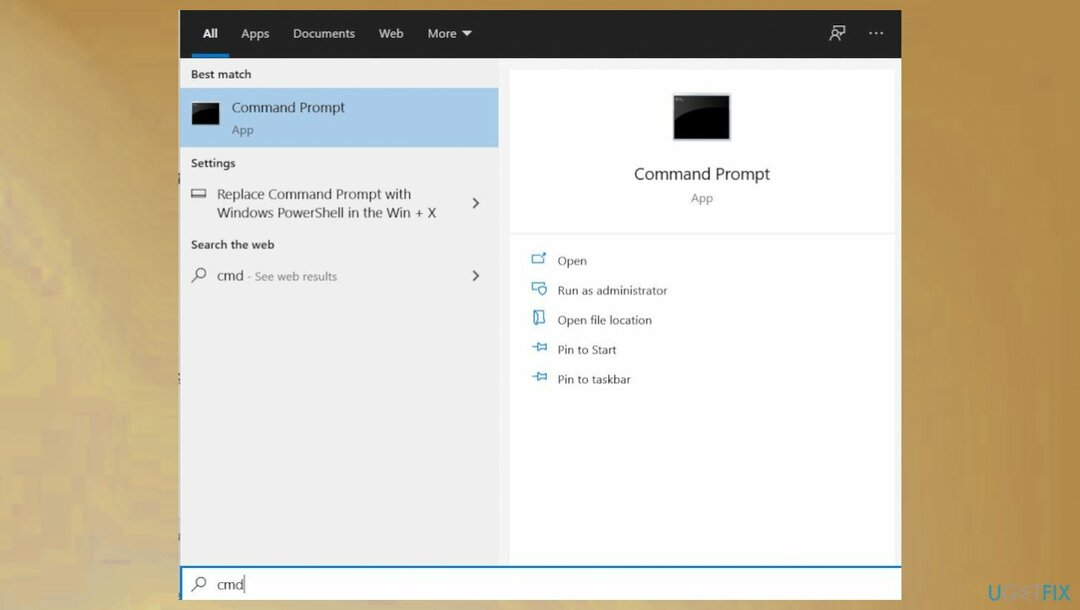
- Когда Контроль учетных записей пользователей появится, нажмите да.
- Введите следующую команду и нажмите Входить:
ПФС /сканировать.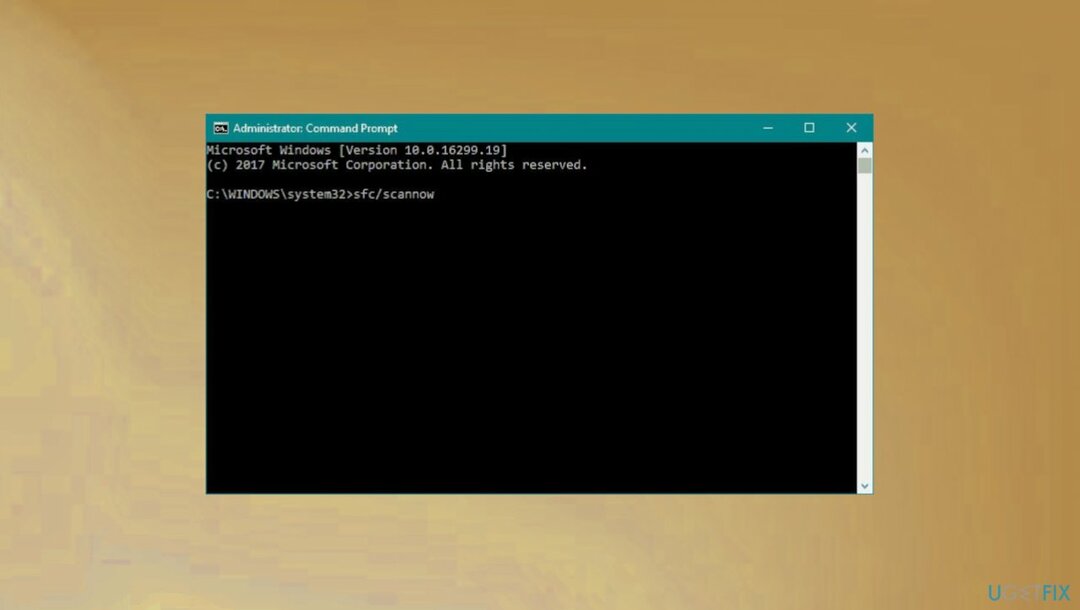
Способ 2. Зарегистрируйте файл
Для восстановления поврежденной системы необходимо приобрести лицензионную версию Переизображение Переизображение.
- Нажмите «Пуск», введите CMD и запустить программу как администратор.
- Скопируйте и вставьте каждую из приведенных ниже команд. Нажмите Enter после каждого.
компакт-диск C:\\Windows\\System32
regsvr32 wbemprox.dll
regsvr32 /u wbemprox.dll - Начать сначала машину и проверить.
Способ 3. Запустить сканирование на наличие вредоносных программ
Для восстановления поврежденной системы необходимо приобрести лицензионную версию Переизображение Переизображение.
- Введите Безопасность Windows в поиске Windows и нажмите Входить.
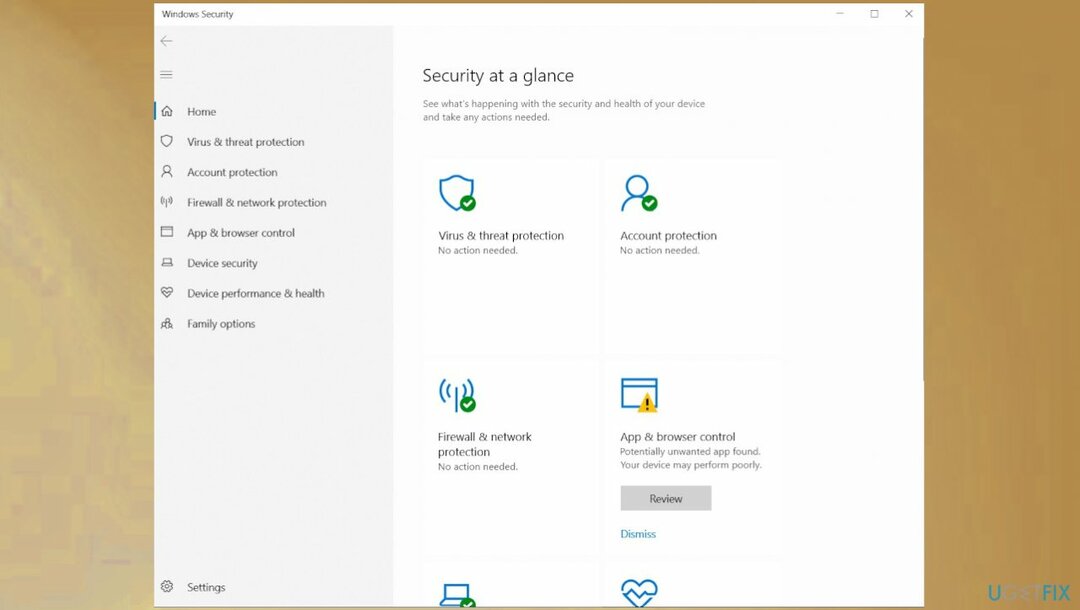
- Выбирать Защита от вирусов и угроз.
- Найди и выбери Параметры сканирования.
- Это можно найти под кнопкой «Начать действия».

- Выбирать Автономное сканирование Microsoft Defender и нажмите Отсканируйте сейчас.
- Ваш компьютер перезагрузится после сканирования.
Способ 4. Проверить наличие обновлений ОС
Для восстановления поврежденной системы необходимо приобрести лицензионную версию Переизображение Переизображение.
- Щелкните правой кнопкой мыши Начинать кнопка и выбрать Настройки.
- Вы также можете ударить Окна и я кнопка, чтобы перейти прямо к Настройки окно.

- Перейти к Обновление и безопасность.
- Справа найдите и нажмите Просмотреть историю обновлений.
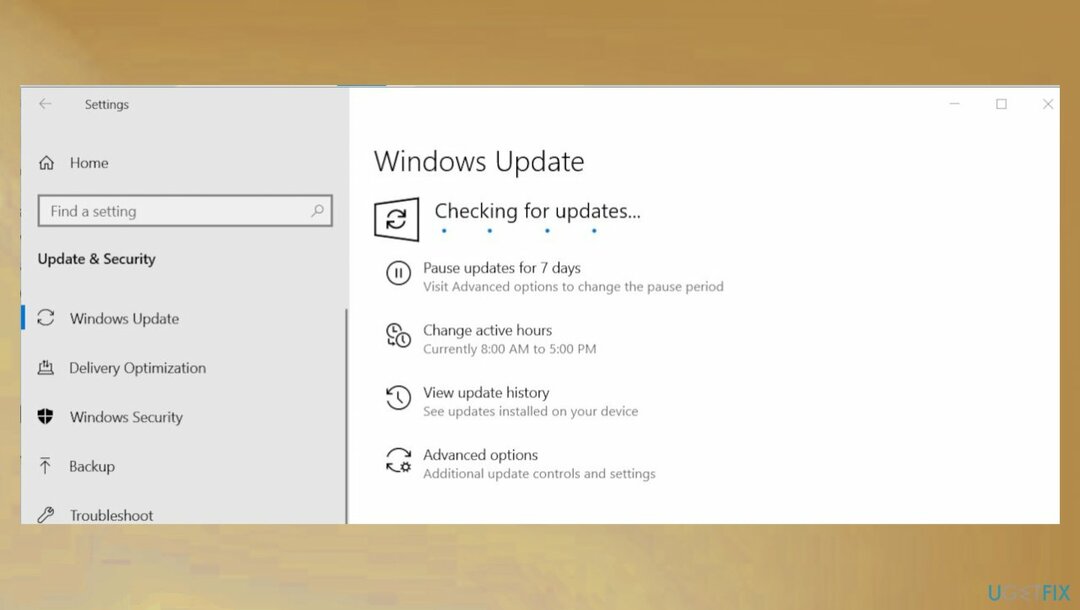
- Вы также можете Проверьте наличие последних обновлений.
- Установить любое ожидающее обновление ОС.
Исправьте свои ошибки автоматически
Команда ugetfix.com делает все возможное, чтобы помочь пользователям найти лучшие решения для устранения их ошибок. Если вы не хотите возиться с методами ручного ремонта, используйте автоматическое программное обеспечение. Все рекомендуемые продукты были протестированы и одобрены нашими специалистами. Инструменты, которые вы можете использовать для исправления вашей ошибки, перечислены ниже:
Предложение
сделай это сейчас!
Скачать исправлениеСчастье
Гарантия
сделай это сейчас!
Скачать исправлениеСчастье
Гарантия
Если вам не удалось исправить ошибку с помощью Reimage, обратитесь за помощью в нашу службу поддержки. Пожалуйста, сообщите нам все детали, которые, по вашему мнению, мы должны знать о вашей проблеме.
Этот запатентованный процесс восстановления использует базу данных из 25 миллионов компонентов, которые могут заменить любой поврежденный или отсутствующий файл на компьютере пользователя.
Для восстановления поврежденной системы необходимо приобрести лицензионную версию Переизображение инструмент для удаления вредоносных программ.

VPN имеет решающее значение, когда речь идет о конфиденциальность пользователя. Онлайн-трекеры, такие как файлы cookie, могут использоваться не только платформами социальных сетей и другими веб-сайтами, но также вашим интернет-провайдером и правительством. Даже если вы применяете самые безопасные настройки через веб-браузер, вас все равно можно отслеживать через приложения, подключенные к Интернету. Кроме того, браузеры, ориентированные на конфиденциальность, такие как Tor, не являются оптимальным выбором из-за снижения скорости соединения. Лучшее решение для вашей максимальной конфиденциальности Частный доступ в Интернет - быть анонимным и безопасным в Интернете.
Программное обеспечение для восстановления данных является одним из вариантов, который может помочь вам восстановить ваши файлы. Когда вы удаляете файл, он не растворяется в воздухе — он остается в вашей системе до тех пор, пока поверх него не будут записаны новые данные. Восстановление Данных Про это программное обеспечение для восстановления, которое ищет рабочие копии удаленных файлов на вашем жестком диске. Используя этот инструмент, вы можете предотвратить потерю ценных документов, школьных работ, личных фотографий и других важных файлов.